| [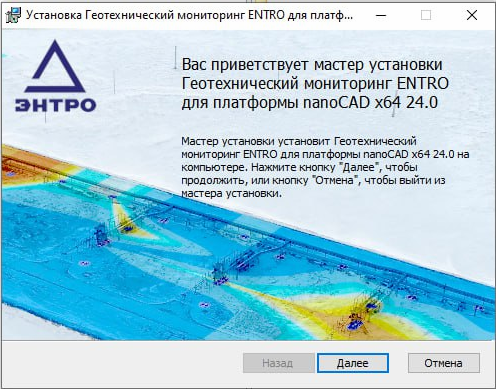](https://docs.entro.pro/uploads/images/gallery/2025-03/6Npimage.png) | [](https://docs.entro.pro/uploads/images/gallery/2025-03/KpXimage.png) |
Во избежание проблем с правами доступа к папкам рекомендуем устанавливать продукт в директорию в корне диска ****C:\\entro\\****
### Активация программыДля активации программы может потребоваться однократно запустить nanoCAD с правами администратора.
[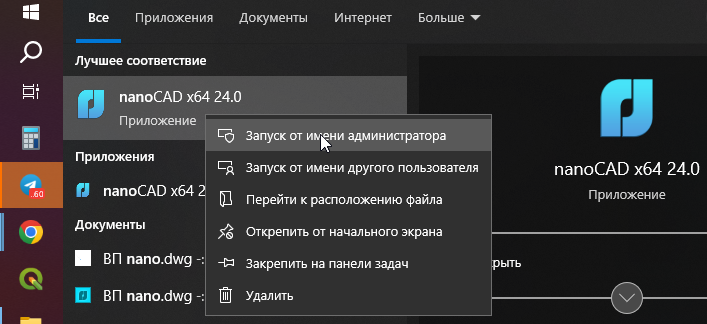](https://docs.entro.pro/uploads/images/gallery/2025-03/Z6oimage.png) Сразу после установки функции приложения ****не доступны**** пользователю. Что бы активировать модуль надо совершить следующие действия: - Открыть окно «О программе» в группе «Поддержка» модуля - Отправить код запроса дистрибьютору продукта - Получить сгенерированный код активации и вставить его в одноименное поле - Нажать кнопку «Активировать» - После перезапуска платформы модуль готов к работе [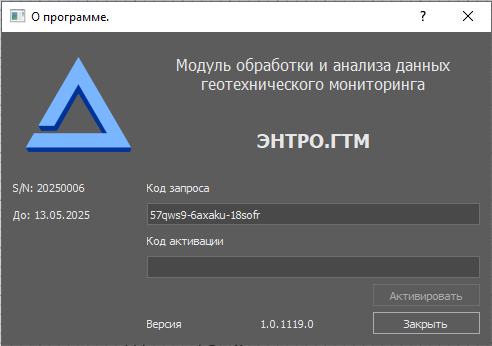](https://docs.entro.pro/uploads/images/gallery/2025-03/2Ozimage.png)